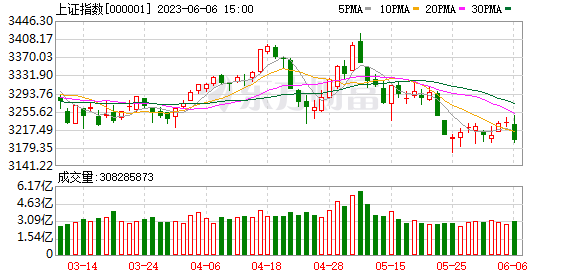如何快速重置Win11而不丢失文件?Win11系统是现在很多用户都在使用的操作系统。最近有用户问在文件丢失的情况下能否快速重置Win11。下面小编就给大家带来详细的操作方法。来看看吧!
为什么要重置WindowsPC?
您想要撤销对电脑所做的更改。
修复由损坏或损坏的系统文件导致的任何间歇性问题。
你的电脑有问题。
将Windows11恢复为默认设置
第一步:打开电脑上的设置。您可以通过“开始”菜单或按win I来完成此操作。
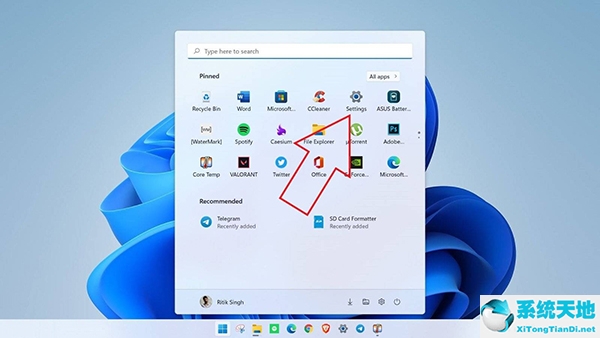
步骤2:在系统选项卡中,向下滚动并单击恢复。
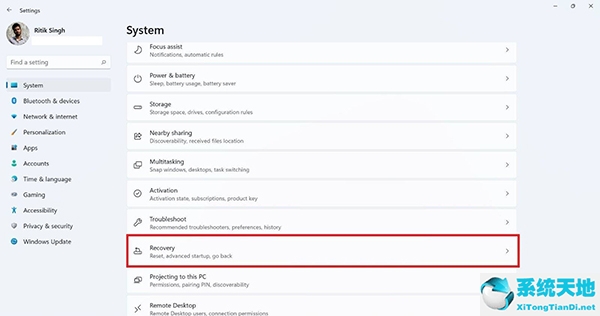
第三步:在这里,点击重置电脑按钮。
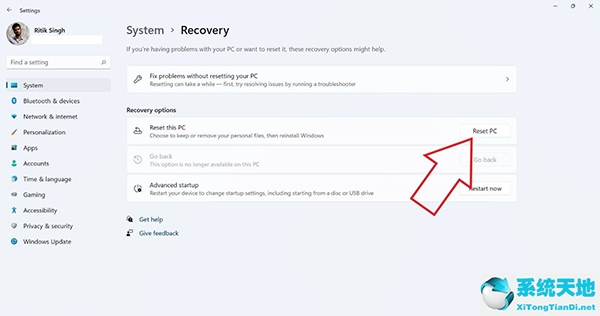
相关提示分享YouTube视频时间戳链接的两种方式
第四步:出现重置窗口后,选择是否保留文件。
保留我的文件(推荐):删除应用程序和设置,但保留个人文件。
删除一切:删除所有个人文件,应用程序和设置。
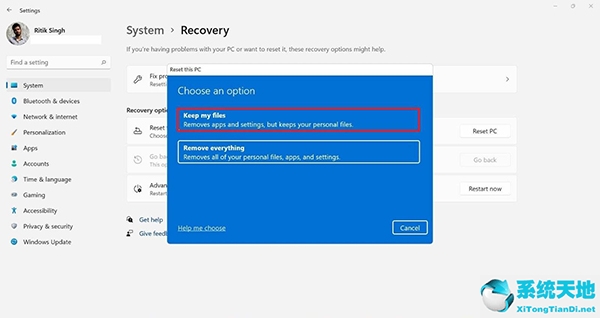
第五步:然后,选择如何重新安装Windows。
云端下载(推荐):从微软服务器下载Windows11的新版本。如果系统文件损坏,请选择此选项。您需要有效的互联网连接。
本地重新安装:使用计算机上的恢复文件重置并重新安装Windows11。
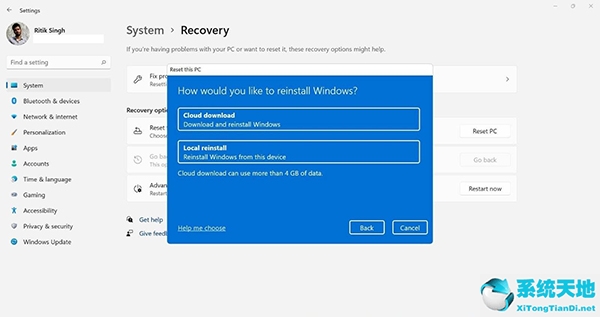
第6步:单击下一步继续。
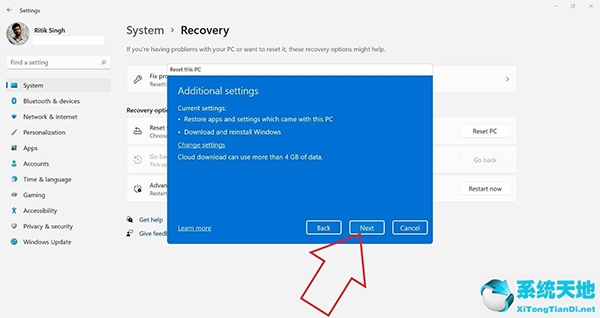
第7步:最后,检查您的设置,并点击重置。
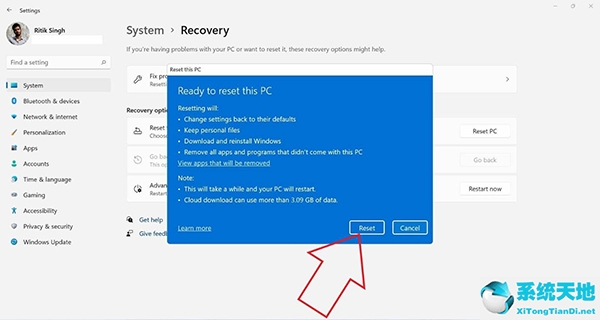
它现在将开始重置过程。如果选择云下载,它会先从微软下载Windows11的最新版本,可能会消耗4GB左右的数据。整个过程大约需要20-30分钟。
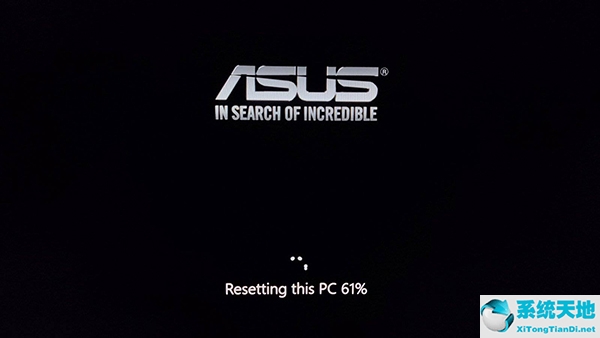
在此过程中,您的计算机可能会重新启动几次。确保在安装过程中您的机器已接通电源。
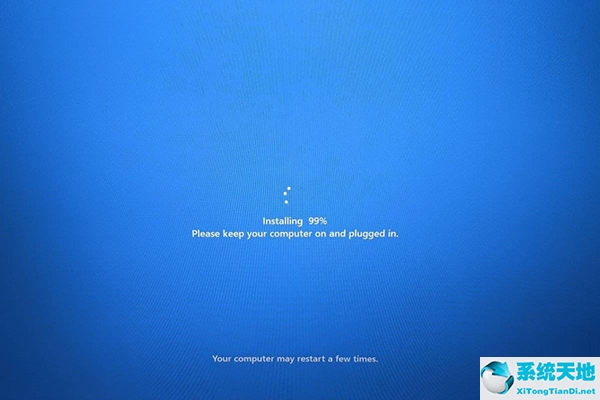
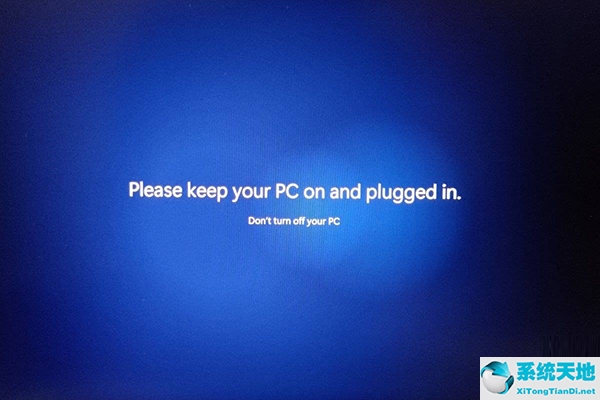
重置(保留我的文件)的目的是什么?
删除您安装的应用程序和驱动程序。
重置对设置所做的任何更改。
保存照片、音乐、视频或个人文件(硬盘中的数据是安全的)。
查看重置期间删除的应用程序列表。
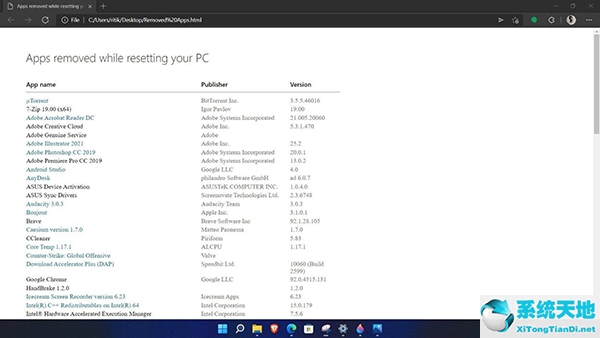
重置完成后,您将在桌面上看到“已删除的应用程序”HTML文件。在浏览器中打开此文件以查看重置PC时删除的所有应用程序和程序的列表。